12.1 Verwalten von Registrierungsschlüsseln
Sie können die Schlüssel definieren, die zur Registrierung von Geräten in der Verwaltungszone verwendet werden sollen. Ein Registrierungsschlüssel gibt einen Satz von Zuweisungen an, die auf Geräte angewendet werden, die unter Verwendung dieses Schlüssels registriert werden. Der Schlüssel muss während der Installation des ZENworks-Agenten auf einem Gerät angewendet werden, entweder manuell oder unter Verwendung eines Skripts.
Wenn Sie keine Registrierungsschlüssel verwenden möchten, können Sie Registrierungsregeln erstellen, anhand denen die Zuweisungen eines Geräts ermittelt werden, wenn es nicht unter Verwendung eines Schlüssels registriert wird. Der Hauptunterschied zwischen der Verwendung der Standardregistrierungsregeln und der Verwendung eines Registrierungsschlüssels besteht darin, dass die Standardregistrierungsregeln einen Filter verwenden, um zu bestimmen, welcher Satz von Gerätezuweisungen anzuwenden ist, wohingegen ein Schlüssel direkt einem bestimmten Satz von anzuwendenden Zuweisungen entspricht. Weitere Informationen finden Sie unter Abschnitt 12.2, Verwalten von Registrierungsregeln.
Mithilfe des ZENworks-Kontrollzentrums oder des ZLMAN-Kommandozeilenprogramms können Sie Registrierungen erstellen und modifizieren. Die folgenden Vorgehensweisen erklären, wie diese Aufgaben mithilfe des ZENworks-Kontrollzentrums ausgeführt werden. Wenn Sie das Kommandozeilenprogramm ZLMAN bevorzugen, erhalten sie weitere Informationen im Abschnitt „Registrierungsbefehle“ unter zlman (1).
Folgende Abschnitte enthalten zusätzliche Informationen:
12.1.1 Erstellen von Schlüssel zur Registrierung von Geräten
-
Klicken Sie im ZENworks-Kontrollzentrum auf den Karteireiter .
-
Klicken Sie im Abschnitt „Registrierungsschlüssel“ auf und dann auf , um den Assistenten „Neuen Registrierungsschlüssel erstellen“ aufzurufen.
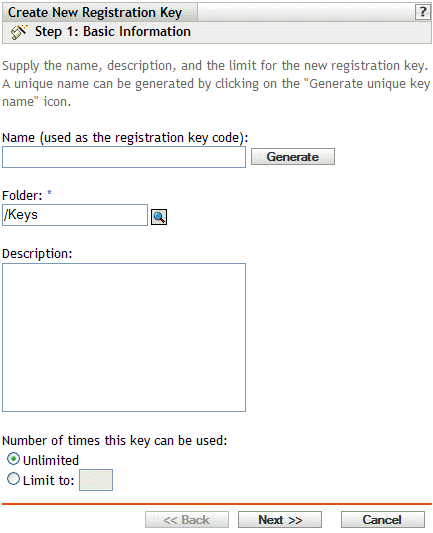
-
Füllen Sie die Felder aus:
Name (wird als Registrierungsschlüsselcode verwendet): Geben Sie einen Namen für den Registrierungsschlüssel an. Wenn sich Geräte bei oder nach der Installation mit dem Befehl rug sa registrieren, handelt es sich bei diesem Namen auch um den Namen, den das Gerät angibt, um sich diese Registrierung zuzuweisen. Alle Geräte, die diesen Namen vorlegen, erhalten die Zuweisungen, die mit dieser Registrierung verbunden sind.
Bei geringen Sicherheitsanforderungen wählen Sie eine einfache Zeichenkette. Bei höheren Sicherheitsanforderungen klicken Sie auf , um eine komplexe, schwer zu erratende Registrierungszeichenkette zu erstellen. Bei sehr hohen Sicherheitsanforderungen verwenden Sie die Option zusammen mit einem Registrierungsschlüssellimit.
Die folgenden Zeichen können zum Erstellen einer Registrierung nicht verwendet werden: # * ( + \ ; ’ „ < > / ,
Ordner: Geben Sie den Ordner für diesen Registrierungsschlüssel an. Dies dient nur zu organisatorischen Zwecken. Die Geräte müssen nicht wissen, wo ein Registrierungsschlüssel abgelegt ist, um ihn verwenden zu können. Ihnen muss lediglich der Schlüsselname bekannt sein.
Beschreibung: Geben Sie eine Beschreibung für den Schlüssel ein. Diese Beschreibung wird im ZENworks-Kontrollzentrum angezeigt, dem Verwaltungswerkzeug für ZENworks Linux Management.
Anzahl der zulässigen Verwendungen dieses Schlüssels: Geben Sie an, ob dieser Schlüssel beliebig oft verwendet werden darf, oder legen Sie fest, wie oft er verwendet werden darf.
Diese Option dient Sicherheitszwecken und ermöglicht es Ihnen, die Anzahl der Geräte einzuschränken, die mit diesem Schlüssel registriert werden können.
-
Klicken Sie zum Anzeigen der Seite „Benennungs- und Beinhaltungsregeln“ auf .
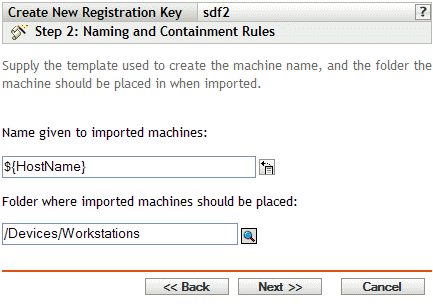
-
Füllen Sie die Felder aus, um ein Benennungsschema und den Ordner angeben, dem die Geräte hinzugefügt werden sollen.
Name für importierte Computer: Geben Sie ein Benennungsschema für Registrierungsgeräte an. Zum Erstellen eines Benennungsschemas wählen Sie eine oder mehrere der folgenden Computervariablen aus:
- CPU
- DNS
- GUID
- Host-Name (standardmäßig)
- Betriebssystem
Vermeiden Sie Leerzeichen in Ihrem Benennungsschema; Leerzeichen müssen beim Verwenden der Befehlszeilen-Dienstprogramme geschützt werden. Beispiel: Verwenden Sie ${HostName}-${OS} anstatt ${HostName} ${OS}.
Ordner, dem importierte Computer hinzugefügt werden sollen: Geben Sie den Ordner an, in den Geräte abgelegt werden sollen.
Eine allgemeine Regel besagt, dass Geräte mit ähnlichen Konfigurationseinstellungen (Aktualisierungsintervalle, Protokollierungseinstellungen, Fernverwaltungseinstellungen usw.) im selben Ordner gruppiert werden sollten, damit Sie die Konfigurationseinstellungen auf der Ordnerebene angeben und die Geräte im Ordner diese übernehmen können. Bei Geräten, die verschiedene Konfigurationseinstellungen erfordern, sollten Sie nicht denselben Ordner verwenden. Anderenfalls könnten Sie die Einstellungen nicht mehr auf Ordnerebene definieren und müssten sie für jedes einzelne Gerät extra definieren.
-
Klicken Sie zum Anzeigen der Seite „Gruppenmitgliedschaft“ auf .
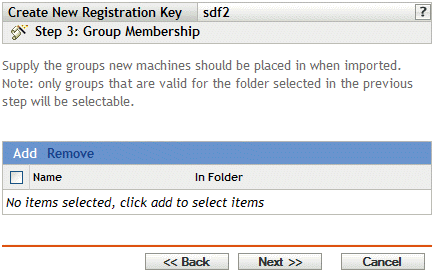
Wenn Gruppen hinzugefügt werden, führt dies dazu, dass Registrierungsgeräte alle Zuordnungen empfangen, die durch Mitgliedschaften in den Gruppen bereitgestellt werden. Zuordnungen von Gruppenmitgliedschaften sind additiv, d. h. wenn ein Gerät sowohl Gruppe A als auch Gruppe B zugewiesen wird, erhält das Gerät alle Zuordnungen beider Gruppen.
Klicken Sie auf , um eine Gruppe hinzuzufügen. Sie können lediglich Gruppen hinzufügen, die für den Geräteordnertyp gültig sind, den Sie auf der vorigen Assistentenseite angegeben haben. Wenn Sie beispielsweise den Ordner /Geräte/Arbeitsplatzrechner angegeben haben, können Sie lediglich Arbeitsplatzrechnergruppen auswählen.
-
Klicken Sie auf , um die Seite „Zusammenfassung“ anzuzeigen.
-
Überprüfen Sie die Informationen auf der Seite „Zusammenfassung“ und nehmen Sie über die Schaltfläche etwaige Änderungen an den Einstellungen vor. Klicken Sie auf , um den Registrierungsschlüssel gemäß den Einstellungen auf der Seite „Zusammenfassung“ zu erstellen.
12.1.2 Bearbeiten bestehender Registrierungsschlüssel
-
Klicken Sie im ZENworks-Kontrollzentrum auf den Karteireiter .
-
Klicken Sie auf den unterstrichenen Link für den Registrierungsschlüssel, den Sie bearbeiten möchten.
HINWEIS:Wenn Sie einen bestehenden Registrierungsschlüssel bearbeiten möchten, beachten Sie, dass die von Ihnen vorgenommenen Änderungen nur für neu registrierte Geräte Gültigkeit haben. Wenn das fragliche Gerät bereits registriert ist, bleiben die ursprünglichen Einstellungen unverändert. Wenn Sie beispielsweise die ordnerbezogenen Benennungs- und Beinhaltungsregeln ändern, wird für die bereits registrierten Geräte die vorherige Benennungskonvention beibehalten und sie verbleiben in dem Ordner, in dem sie ursprünglich platziert wurden. Sie haben jedoch die Möglichkeit, die Registrierung der jeweiligen Geräte aufzuheben und sie dann neu zu registrieren, um sicherzustellen, dass die neue Benennungskonvention und die ordnerbezogenen Beinhaltungseinstellungen auf die zuvor registrierten Geräte angewendet werden. Weitere Informationen finden Sie unter Abschnitt 13.0, Aufheben der Registrierung und erneutes Registrieren von Geräten.
-
(Optional) Nehmen Sie im Abschnitt die gewünschten Änderungen vor:
Beschreibung: Bearbeiten Sie die Beschreibung des Schlüssels. Diese Beschreibung wird im ZENworks-Kontrollzentrum angezeigt, dem Verwaltungswerkzeug für ZENworks Linux Management.
Anzahl der zulässigen Verwendungen dieses Schlüssels: Geben Sie an, ob dieser Schlüssel beliebig oft verwendet werden darf, oder legen Sie fest, wie oft er verwendet werden darf.
Diese Option dient Sicherheitszwecken und ermöglicht es Ihnen, die Anzahl der Geräte einzuschränken, die mit diesem Schlüssel registriert werden können.
-
(Optional) Nehmen Sie im Abschnitt die gewünschten Änderungen vor:
Name für importierte Computer: Wählen Sie eine oder mehrere Computervariablen aus, um ein Benennungsschema für das Registrieren von Geräten bereitzustellen.
Vermeiden Sie Leerzeichen in Ihrem Benennungsschema, da diese Leerzeichen beim Verwenden der Befehlszeilen-Dienstprogramme geschützt werden müssen. Beispiel: Verwenden Sie ${HostName}-${OS} anstatt ${HostName} ${OS}.
Ordner, dem importierte Computer hinzugefügt werden sollen: Geben Sie den Ordner an, in den Geräte abgelegt werden sollen.
Eine allgemeine Regel besagt, dass Geräte mit ähnlichen Konfigurationseinstellungen (Aktualisierungsintervalle, Protokollierungseinstellungen, Fernverwaltungseinstellungen usw.) im selben Ordner gruppiert werden sollten, damit Sie die Konfigurationseinstellungen auf der Ordnerebene angeben und die Geräte im Ordner diese übernehmen können. Bei Geräten, die verschiedene Konfigurationseinstellungen erfordern, sollten Sie nicht denselben Ordner verwenden. Anderenfalls könnten Sie die Einstellungen nicht mehr auf Ordnerebene definieren und müssten sie für jedes einzelne Gerät extra definieren.
Gruppenmitgliedschaft: Klicken Sie auf , um eine Gruppe hinzuzufügen. Sie können lediglich Gruppen hinzufügen, die für den Geräteordnertyp gültig sind, den Sie auf der vorigen Assistentenseite angegeben haben. Wenn Sie beispielsweise den Ordner /Geräte/Arbeitsplatzrechner angegeben haben, können Sie lediglich Arbeitsplatzrechnergruppen auswählen. Wenn Sie eine Gruppe entfernen möchten, aktivieren Sie das Kontrollkästchen neben dem Namen der Gruppe und klicken Sie auf .
HINWEIS:Wenn Sie die Gruppenmitgliedschaft für ein Gerät ändern und es dann erneut registrieren, bleibt die vorherige Gruppenmitgliedschaft unverändert und die neue Gruppenmitgliedschaft wird hinzugefügt. Ein Beispiel: „deviceA“ ist Mitglied in „group1“. Sie ändern den Schlüssel dahin gehend, dass das Gerät Mitglied in „group2“ ist. Nach der erneuten Registrierung ist das Gerät Mitglied beider Gruppen.
-
-
Klicken Sie auf .
12.1.3 Umbenennen, Kopieren oder Verschieben von Registrierungsschlüsseln
-
Klicken Sie im ZENworks-Kontrollzentrum auf den Karteireiter .
-
Klicken Sie im Abschnitt „Registrierungsschlüssel“ auf .
-
Wählen Sie einen Registrierungsschlüssel aus, indem Sie das Kontrollkästchen neben seinem Namen aktivieren, klicken Sie auf und anschließend auf eine Option:
-
Umbenennen: Klicken Sie auf , geben Sie einen neuen Namen für den Registrierungsschlüssel ein und klicken Sie dann auf .
-
Kopieren: Klicken Sie auf , geben Sie einen neuen Namen für den Registrierungsschlüssel ein und klicken Sie dann auf .
Die Option „Kopieren“ eignet sich besonders zum Erstellen eines neuen Registrierungsschlüssels, der große Ähnlichkeit mit einem bestehenden Registrierungsschlüssel aufweisen soll. Sie können einen Schlüssel kopieren und anschließend die Eigenschaften des neuen Schlüssels bearbeiten.
-
Verschieben: Klicken Sie auf , wählen Sie einen Zielordner für die ausgewählten Objekte aus und klicken Sie dann auf .
Der Ordner für die Registrierungsschlüssel dient nur organisatorischen Zwecken. Die Geräte müssen nicht wissen, wo ein Registrierungsschlüssel abgelegt ist, um ihn verwenden zu können. Ihnen muss lediglich der Schlüsselname bekannt sein.
Einige Aktionen können nicht für mehrere Objekte ausgeführt werden. Wenn beispielsweise mehrere Kontrollkästchen aktiviert sind, stehen im Menü die Optionen und nicht zur Verfügung.
-
12.1.4 Löschen von Registrierungsschlüsseln
-
Klicken Sie im ZENworks-Kontrollzentrum auf den Karteireiter .
-
Wählen Sie den Schlüssel aus, indem Sie das zugehörige Kontrollkästchen aktivieren, und klicken Sie dann auf .